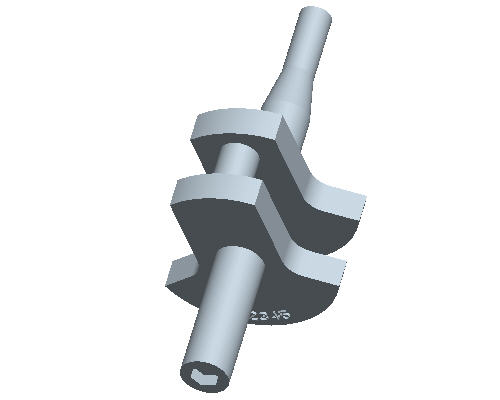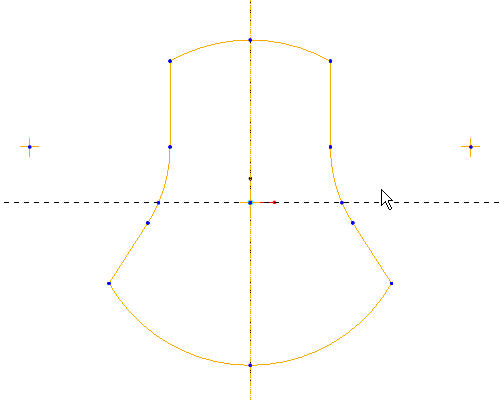
タスク 2: スケッチを拘束して寸法を作成し、スケッチを押し出す。
このチュートリアルではクランクシャフトを作成します。この部品の作成を通して、スケッチ、寸法作成、拘束作成の基本を学び、自信をもってスケッチを作成できるようになるための基礎を習得します。
タスク 1: スケッチエンティティを使用してクランクの形状を作成する。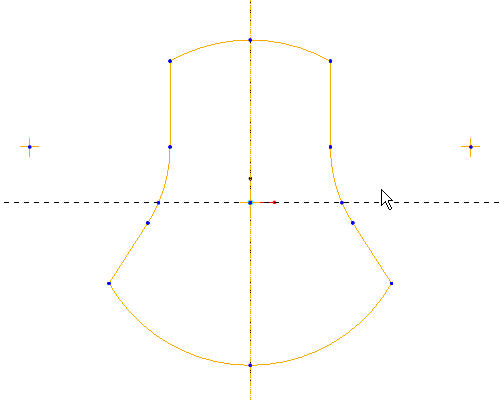
タスク 2: スケッチを拘束して寸法を作成し、スケッチを押し出す。
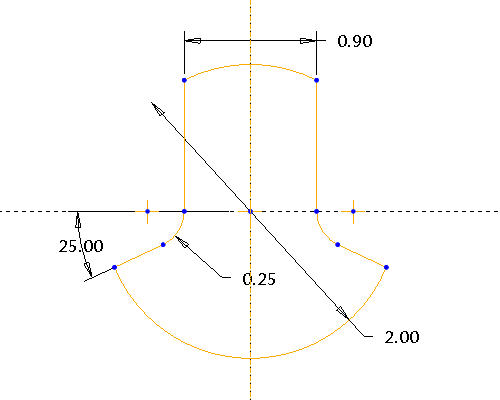
タスク 3: スケッチエンティティを使用して、シャフトの形状を作成する。
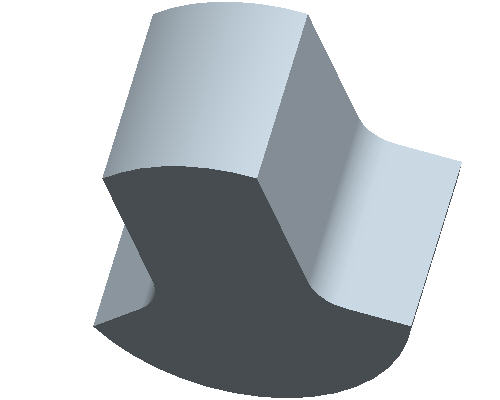
タスク 4: シャフトのスケッチに寸法を作成し、スケッチを回転させる。
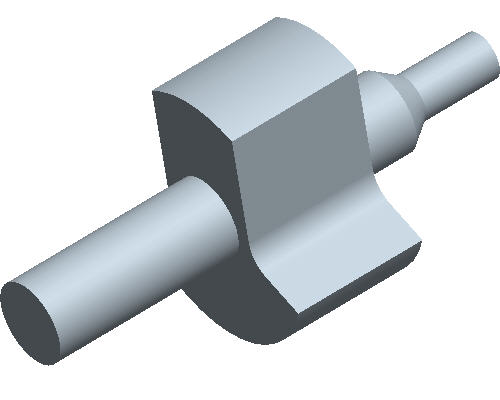
タスク 5: クランクのスケッチをトレースして、クランクの一部を除去する。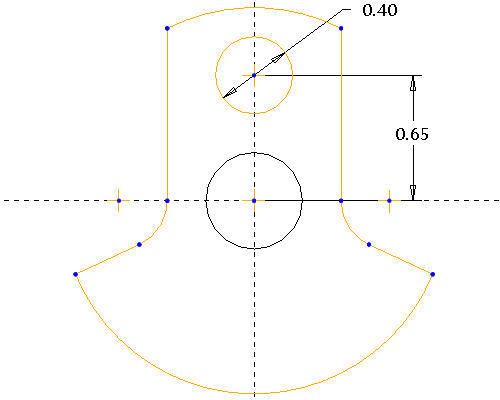
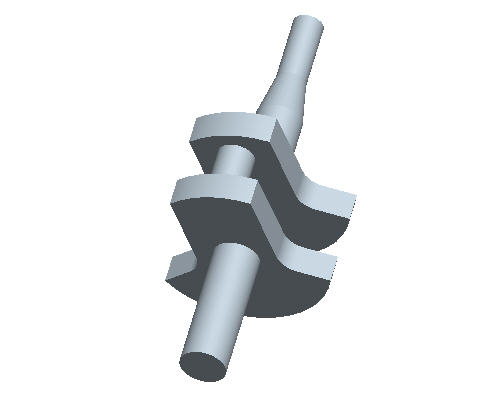
タスク 6: シャフトに六角カットを作成する。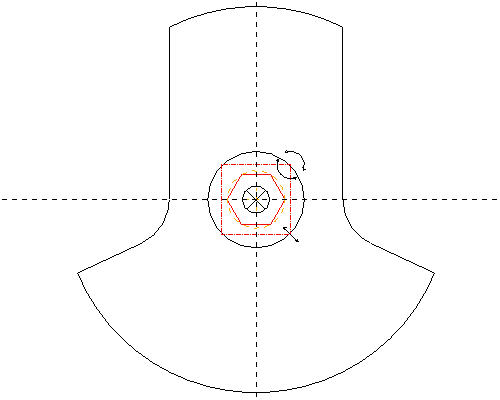
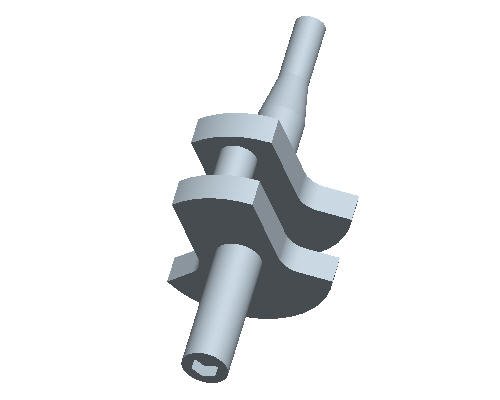
タスク 7: クランクに文字を彫る。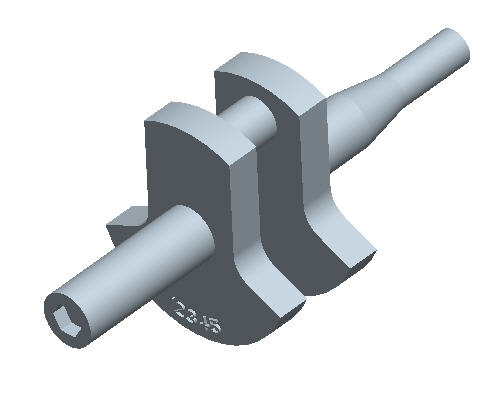
まだ起動していない場合は、Pro/ENGINEER Wildfire 4.0 Tryout Edition を起動します。
Pro/ENGINEER をすでに実行している場合、すべてのウィンドウを閉じてから、「ファイル」 > 「消去」 > 「非表示...」の順に選択して、セッションからオブジェクトをすべて除去してください。
「ファイル」 > 「ワーキングディレクトリを設定...」の順に選択してから、HANDS-ON_WF4\03-SKETCHER をブラウズします。
画面の左上にあるメインツールバーの ![]() (「新規オブジェクト」) をクリックします。「新規」ダイアログボックスが開きます。
(「新規オブジェクト」) をクリックします。「新規」ダイアログボックスが開きます。
このダイアログボックスのデフォルトの設定を確定し、「OK」をクリックします。
|
|
デフォルトテンプレートは部品またはアセンブリを新規に作成するときに使用されます。デフォルトテンプレートはそれ自体が簡単な設計モデルであり、デフォルトのフィーチャー、レイヤー、ビュー、パラメータ、単位が含まれています。 |
右側ツールバーの ![]() (「スケッチツール」) をクリックしてスケッチを作成します。
(「スケッチツール」) をクリックしてスケッチを作成します。
スケッチ平面として「FRONT」データム平面を選択し、画面の右上隅にある「スケッチ」ダイアログボックスの「スケッチ」をクリックします。スケッチ環境に切り替わります。
メインツールバーの ![]() (「データム平面オン/オフ」)、
(「データム平面オン/オフ」)、![]() (「データム軸オン/オフ」)、
(「データム軸オン/オフ」)、![]() (「データム点オン/オフ」)、および
(「データム点オン/オフ」)、および ![]() (「座標系オン/オフ」) をクリックします。
(「座標系オン/オフ」) をクリックします。
|
|
これらのボタンを使用することで、データム平面、データム軸、データム点、座標系の表示/非表示を切り替えて、グラフィックウィンドウの表示を整理することができます。 |
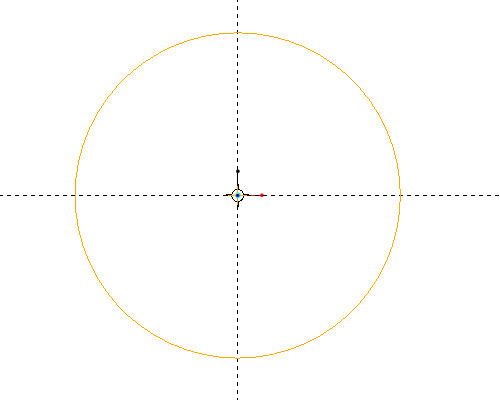
右マウスボタンを長押ししてメニューを表示します。
「直線」を選択し、図に示す位置 1 をクリックして直線を開始します。カーソルに接続したラバーバンドが表示されます。
図の位置 2 をクリックして直線を終了します。2 点の間に直線が作成され、ラバーバンドがもう一本表示されます。
図の位置 3 をクリックして 2 本目の直線を作成します。2 本の直線を次の図に示します。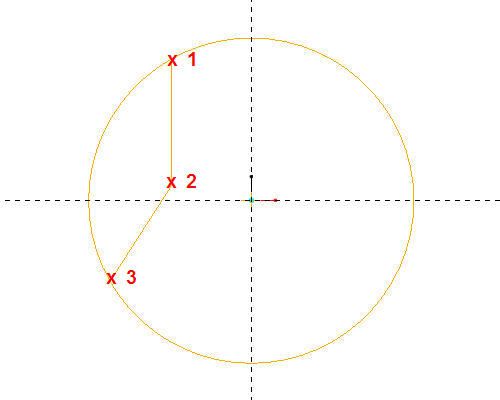
中マウスボタンをクリックして直線の作成を終了します。
|
|
間違ってスケッチャーのビューを回転させてしまった場合、 |
![]() (「フィレット」) をクリックし、前の手順で作成した 2 本の直線をクリックします。
(「フィレット」) をクリックし、前の手順で作成した 2 本の直線をクリックします。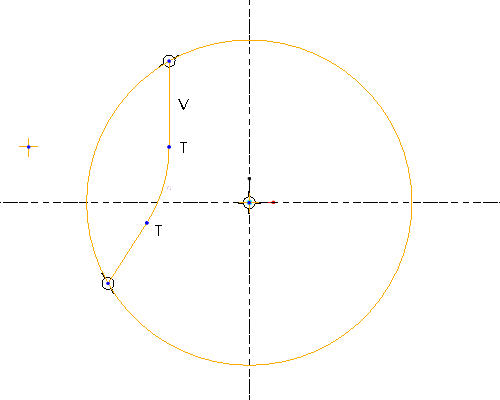
画面の右上で、![]() (「2 点の線」) の横にある矢印をクリックします。サブメニューが表示されます。
(「2 点の線」) の横にある矢印をクリックします。サブメニューが表示されます。
![]() (「中心線」) をクリックし、次の図に示すように垂直の破線上の 2 点を左クリックして中心線を作成します。
(「中心線」) をクリックし、次の図に示すように垂直の破線上の 2 点を左クリックして中心線を作成します。
中マウスボタンをクリックして中心線の作成を終了します。
Ctrl キーを押しながら、2 本の直線と円弧を選択します。
スケッチャーツールバーの ![]() (「エンティティをミラー」) を選択してから、スケッチの垂直中心線をクリックします。
(「エンティティをミラー」) を選択してから、スケッチの垂直中心線をクリックします。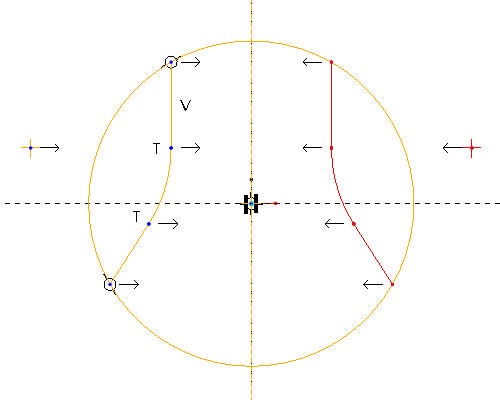
![]() (「ダイナミックトリム」) をクリックし、左マウスボタンを押したまま、次の図に示す 4 つの位置をドラッグして選択します。
(「ダイナミックトリム」) をクリックし、左マウスボタンを押したまま、次の図に示す 4 つの位置をドラッグして選択します。
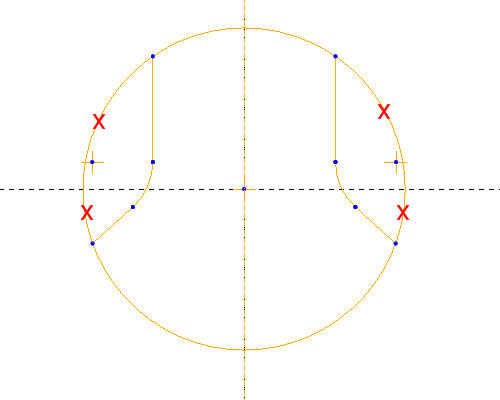
完了したら、スケッチャーツールバーの ![]() (「アイテム選択」) をクリックします。
(「アイテム選択」) をクリックします。
スケッチャーツールバーの ![]() (「拘束」) をクリックしてから、「拘束」ダイアログボックスの
(「拘束」) をクリックしてから、「拘束」ダイアログボックスの ![]() (「同一直線上 (整列)」) をクリックします。
(「同一直線上 (整列)」) をクリックします。
いずれかのフィレットの中心点をクリックしてから、水平の破線上のどこかをクリックします。
「拘束」ダイアログボックスの「閉じる」をクリックします。
メインツールバーの ![]() (「寸法」) をクリックして寸法を表示します。
(「寸法」) をクリックして寸法を表示します。
次の図でハイライトされている円弧をダブルクリックし、赤色の x の付近を中マウスボタンでクリックして直径寸法を配置します。ここでは寸法値は無視します。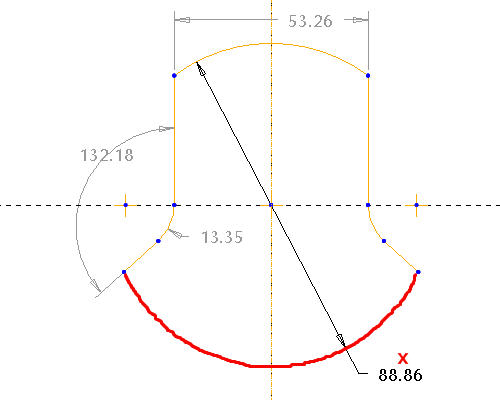
|
|
スケッチャーでは、必要な拘束と寸法が常にスケッチに作成されされます。自動的に作成された寸法は薄い灰色で表示され、「仮」寸法と呼ばれます。これは、ユーザーがその寸法とは矛盾する寸法や拘束を作成した場合、ユーザーの確認なしで削除されるためです。ユーザーが作成した寸法は濃い色で表示されて「固定」寸法と呼ばれ、ユーザーが確認しなければ削除されません。 |
![]() (「寸法」) が選択された状態で、点 1 と 2 が表示されている位置を左クリックし、点 3 の位置を中マウスボタンでクリックして角度寸法を作成します。ここでは寸法値は無視します。
(「寸法」) が選択された状態で、点 1 と 2 が表示されている位置を左クリックし、点 3 の位置を中マウスボタンでクリックして角度寸法を作成します。ここでは寸法値は無視します。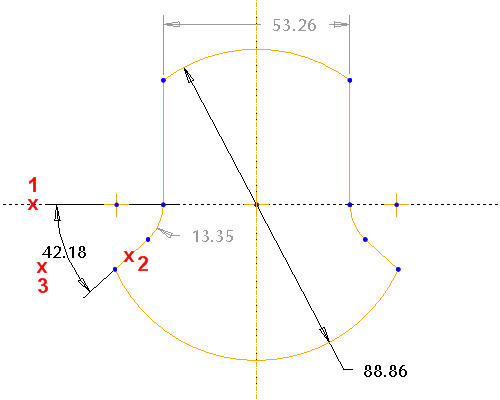
中マウスボタンを再度クリックして寸法ツールを終了します。
スケッチャーツールバーの ![]() (「アイテム選択」) をクリックして、すべての寸法を囲むように枠を描きます。スケッチの上部を左クリックして枠を開始し、カーソルをドラッグして左マウスボタンを放します。すべての寸法がハイライトされます。
(「アイテム選択」) をクリックして、すべての寸法を囲むように枠を描きます。スケッチの上部を左クリックして枠を開始し、カーソルをドラッグして左マウスボタンを放します。すべての寸法がハイライトされます。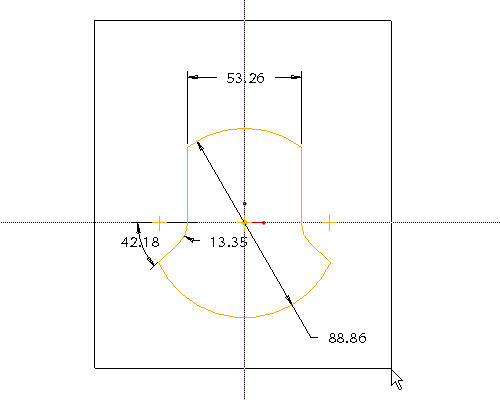
![]() (「値修正」) をクリックし、「スケールをロック」チェックボックスをオンにします。次に、直径寸法 (88.96) を選択して 2 と入力します。
(「値修正」) をクリックし、「スケールをロック」チェックボックスをオンにします。次に、直径寸法 (88.96) を選択して 2 と入力します。
![]() (「断面を再生」) をクリックして修正を完了します。
(「断面を再生」) をクリックして修正を完了します。
各寸法をダブルクリックし、次の図のように値を編集します。
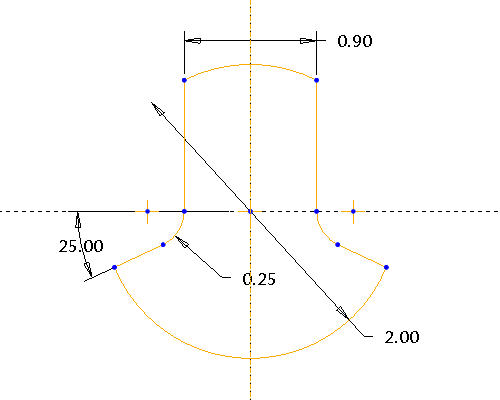
スケッチャーツールバーの ![]() (「スケッチを完了」) を選択してスケッチを終了します。
(「スケッチを完了」) を選択してスケッチを終了します。
Ctrl + D キーを押してモデルをデフォルトの方向で表示します。
スケッチが選択された状態で、![]() (「押し出しツール」) をクリックします。
(「押し出しツール」) をクリックします。
ダッシュボードのプルダウンメニューから深さの方向として ![]() (「両側」) を選択し、深さとして 1.125 と入力します。
(「両側」) を選択し、深さとして 1.125 と入力します。 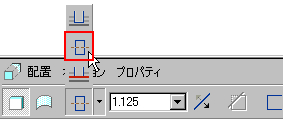
ダッシュボードの ![]() (「フィーチャーを完了」) を選択します。
(「フィーチャーを完了」) を選択します。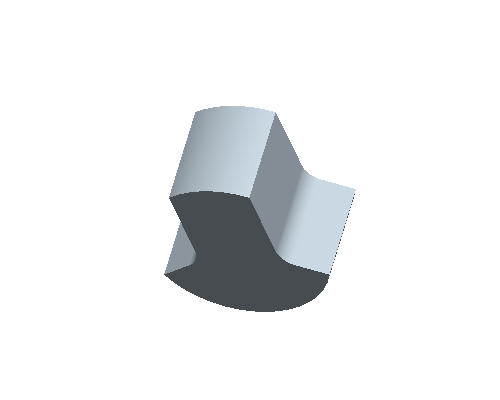
|
|
フィーチャーの定義に戻るには、モデルツリーまたは画面でフィーチャーを右長押しして「定義を編集」を選択します。ミスをした場合やフィーチャーの形状を変更する場合にこれは便利です。 |
右側ツールバーの ![]() (「スケッチツール」) をクリックしてスケッチを作成します。
(「スケッチツール」) をクリックしてスケッチを作成します。
![]() (「データム平面オン/オフ」) をクリックしてデータム平面を表示します。
(「データム平面オン/オフ」) をクリックしてデータム平面を表示します。
「スケッチ」ダイアログボックスで、スケッチ平面として「RIGHT」平面を選択します。スケッチの方向参照が「TOP」データム平面に設定されていることを確認します。「スケッチ」ダイアログボックスのドロップダウンボックスを使用して、回転方向を「上面」に変更します。
「スケッチ」ボタンをクリックしてダイアログボックスを閉じます。
![]() (「データム平面オン/オフ」) をクリックしてデータム平面を非表示にします。
(「データム平面オン/オフ」) をクリックしてデータム平面を非表示にします。
![]() (「中心線」) をクリックし、次の図に示すように水平の破線上の 2 点を左クリックして中心線を作成します。
(「中心線」) をクリックし、次の図に示すように水平の破線上の 2 点を左クリックして中心線を作成します。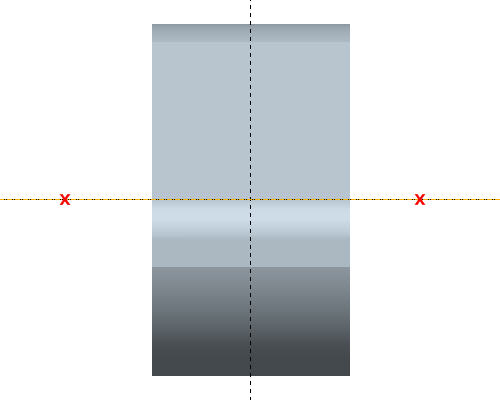
![]() (「2 点の線」) をクリックし、次の図に示すように直線を 6 本スケッチします。
(「2 点の線」) をクリックし、次の図に示すように直線を 6 本スケッチします。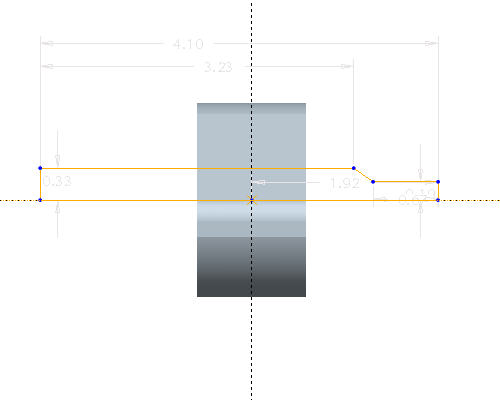
![]() (「寸法」) をクリックし、1 つ目の寸法を作成します。
(「寸法」) をクリックし、1 つ目の寸法を作成します。
a. 左側の垂直線上 (点 1) を左クリックします。
b. クランク中央の破線上 (点 2) を左クリックします。
c. この 2 本の直線の間のどこか (点 3) を中マウスボタンでクリックして寸法を配置します。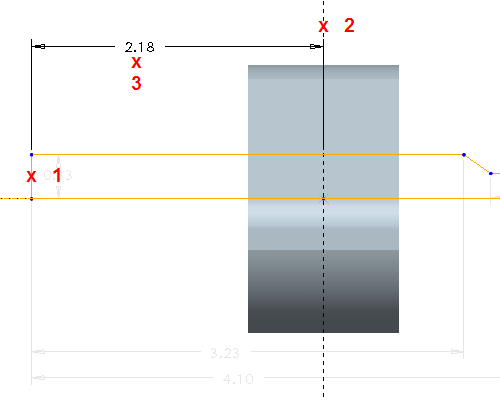
点 1 と 2 を左クリックし、点 3 を中マウスボタンでクリックして寸法を配置することで、寸法をもう一つ作成します。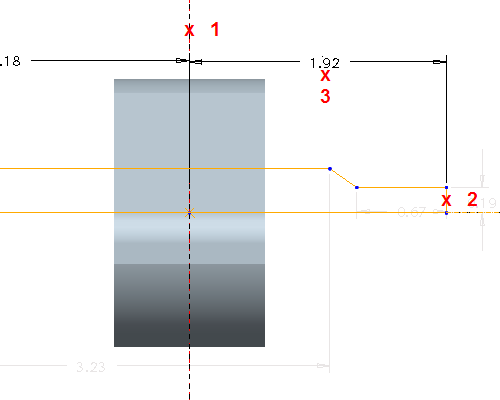
点 1 を左クリックし、点 2 を中マウスボタンでクリックして寸法を配置することで、最後の直線寸法を作成します。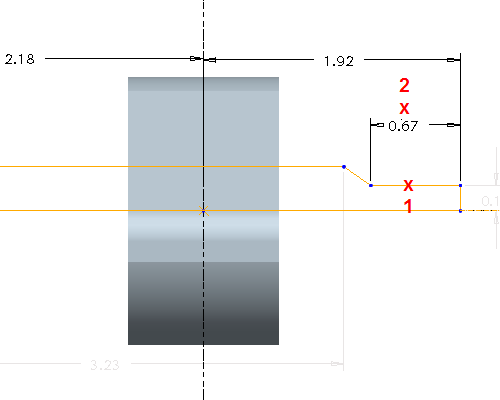
角度寸法を作成します。点 1 と 2 を左クリックして点 3 を中マウスボタンでクリックして寸法を配置します。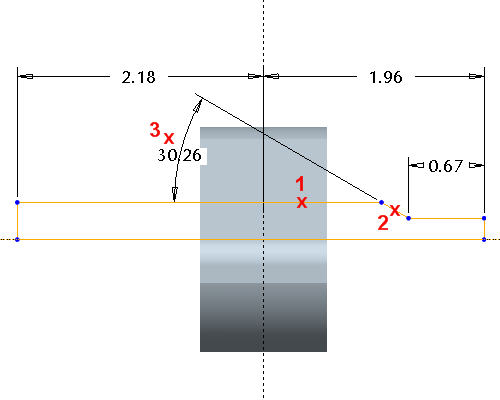
直径寸法を作成します。
a. 水平線エンティティ (点 1) を左クリックします。
b. 回転の中心線 (点 2) を左クリックします。
c. 水平線エンティティ (点 3) を左クリックします。
d. 点 4 を中マウスボタンでクリックして寸法を配置します。
|
|
寸法が直径として表示されるので、この寸法作成方法は回転フィーチャーを作成する場合に大変便利です。 |
反対側に直径寸法を作成します。点 1 を左クリックし、点 2 をクリックし、点 3 をクリックしてから、点 4 を中マウスボタンでクリックします。 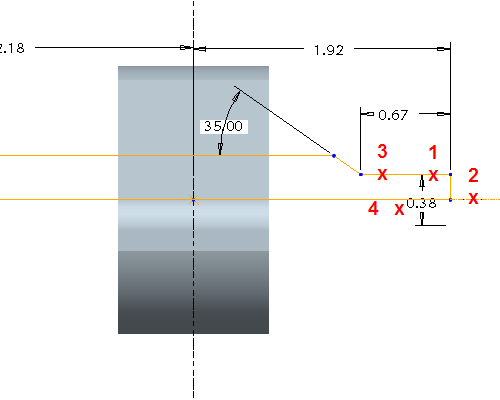
![]() (「アイテム選択」) をクリックします。各寸法をダブルクリックし、図に示す値に変更します。
(「アイテム選択」) をクリックします。各寸法をダブルクリックし、図に示す値に変更します。 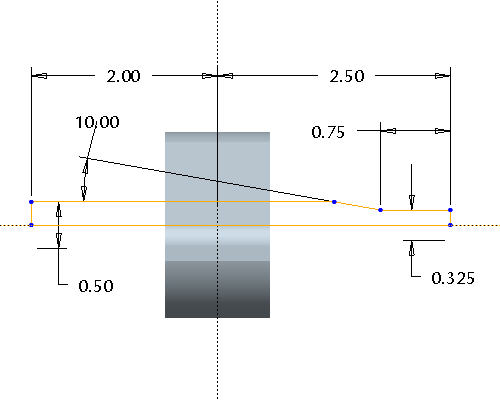
スケッチャーツールバーの ![]() (「スケッチを完了」) をクリックしてスケッチを完成させます。
(「スケッチを完了」) をクリックしてスケッチを完成させます。
スケッチが選択されたままの状態で、フィーチャーツールバーの ![]() (「回転ツール」) をクリックします。
(「回転ツール」) をクリックします。
ダッシュボードの ![]() (「フィーチャーを完了」) をクリックします。
(「フィーチャーを完了」) をクリックします。
キーボードの Ctrl + D キーを押して、モデルのデフォルトのビューを表示します。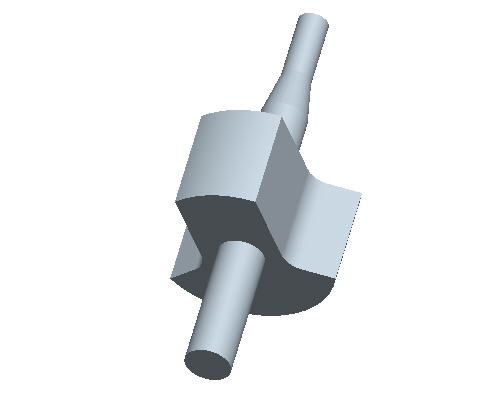
右側ツールバーの ![]() (「スケッチツール」) をクリックしてスケッチを作成します。
(「スケッチツール」) をクリックしてスケッチを作成します。
![]() (「データム平面オン/オフ」) をクリックしてデータム平面を表示します。
(「データム平面オン/オフ」) をクリックしてデータム平面を表示します。
「スケッチ」ダイアログボックスで、スケッチ平面として「FRONT」平面を選択します。「スケッチ」ボタンをクリックしてダイアログボックスを閉じます。
![]() (「データム平面オン/オフ」) をクリックしてデータム平面を非表示にします。
(「データム平面オン/オフ」) をクリックしてデータム平面を非表示にします。
メインツールバーの ![]() (「隠線なし」) を選択します。
(「隠線なし」) を選択します。
スケッチャーツールバーの ![]() (「エッジ使用」) を選択します。
(「エッジ使用」) を選択します。
「タイプ」ダイアログボックスの「チェーン」オプションを選択します。次の図で赤色でハイライトされているエッジを選択してから、カーソルが表示されている水色のエッジを選択します。 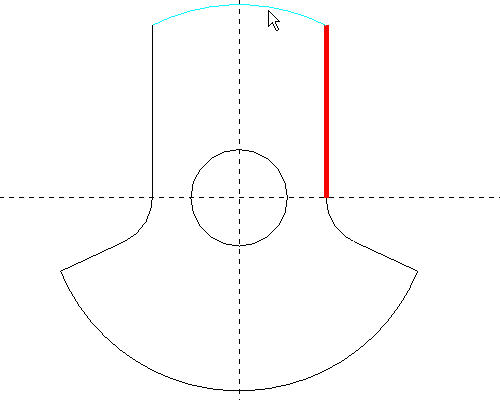
「アクセプト」をクリックし、「タイプ」ダイアログボックスの「閉じる」を選択します。
|
|
エッジ使用ツールでは既存のジオメトリにスナップし、寸法を指定する必要はありません。既存のジオメトリが変更されると、スケッチが更新されます。 |
![]() (「中心/点の円」) をクリックし、次の図に示すような円をスケッチします。次の図のように寸法を編集します。
(「中心/点の円」) をクリックし、次の図に示すような円をスケッチします。次の図のように寸法を編集します。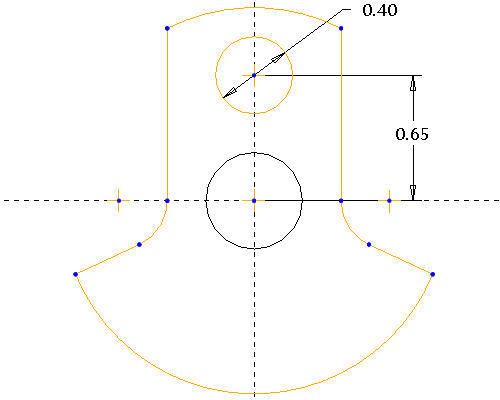
右側ツールバーの ![]() (「スケッチを完了」) をクリックします。
(「スケッチを完了」) をクリックします。
Ctrl + D キーを押して、モデルをデフォルトの方向で表示します。
スケッチが選択された状態で、![]() (「押し出しツール」) をクリックします。
(「押し出しツール」) をクリックします。
ダッシュボードで深さの方向として ![]() (「両側」) を選択し、深さとして 0.50 と入力します。
(「両側」) を選択し、深さとして 0.50 と入力します。
![]() (「材料を除去」) を選択します。
(「材料を除去」) を選択します。
ダッシュボードの ![]() (「フィーチャーを完了」) を選択してカットを完成させます。
(「フィーチャーを完了」) を選択してカットを完成させます。
メインツールバーの ![]() (「シェード」) を選択します。
(「シェード」) を選択します。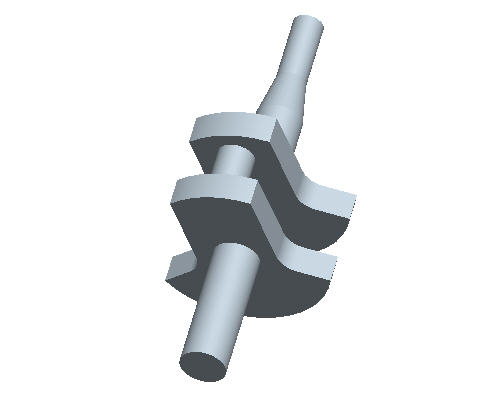
右側ツールバーの ![]() (「スケッチツール」) をクリックしてスケッチを作成します。
(「スケッチツール」) をクリックしてスケッチを作成します。
図に示すサーフェスをスケッチ平面として選択してから、「スケッチ」ダイアログボックスの「スケッチ」ボタンをクリックします。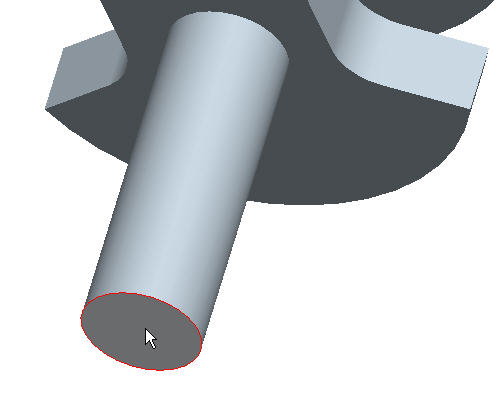
スケッチを見やすくするため、メインツールバーの ![]() (「隠線なし」) をクリックします。
(「隠線なし」) をクリックします。
スケッチャーツールバーの ![]() (「スケッチャーパレット」) をクリックします。
(「スケッチャーパレット」) をクリックします。
「スケッチャーパレット」ダイアログボックスの「ポリゴン」タブを選択し、「六角形」をダブルクリックします。カーソルの横にプラス (+) 記号が表示されます。
どこかをクリックして六角形を配置します。「スケール回転」ダイアログボックスで、スケールとして「.15」を選択します。六角形の中央に、円と x の記号が表示されます。この円を左クリックして (マウスを押したまま) 垂直の破線と水平の破線の交点まで移動します (図を参照)。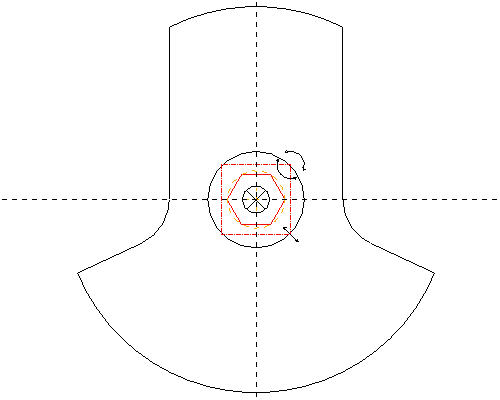
「スケール回転」ダイアログボックスの ![]() (「変更をアクセプト」) をクリックし、「スケッチャーパレット」ダイアログボックスの「閉じる」ボタンをクリックします。
(「変更をアクセプト」) をクリックし、「スケッチャーパレット」ダイアログボックスの「閉じる」ボタンをクリックします。
メインツールバーの ![]() (「シェード」) をクリックし、キーボードの Ctrl + D キーを押してモデルをデフォルトの方向で表示します。
(「シェード」) をクリックし、キーボードの Ctrl + D キーを押してモデルをデフォルトの方向で表示します。
スケッチャーツールバーの ![]() (「スケッチを完了」) をクリックします。
(「スケッチを完了」) をクリックします。
スケッチが選択されたままの状態で、![]() (「押し出しツール」) をクリックします。ダッシュボードで深さを .125 に変更し、
(「押し出しツール」) をクリックします。ダッシュボードで深さを .125 に変更し、![]() (「深さ方向の変更」) をクリックします。次に、ダッシュボードの
(「深さ方向の変更」) をクリックします。次に、ダッシュボードの ![]() (「材料を除去」) を選択します。
(「材料を除去」) を選択します。
ダッシュボードの ![]() (「フィーチャーを完了」) をクリックします。
(「フィーチャーを完了」) をクリックします。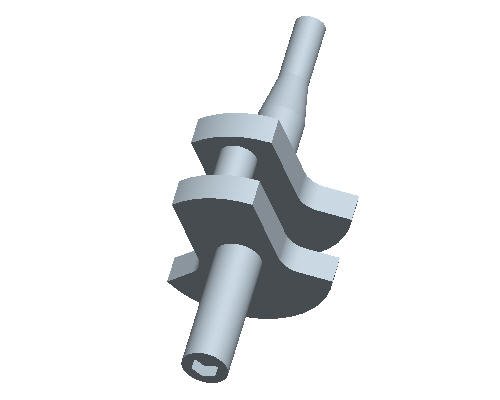
右側ツールバーの ![]() (「スケッチツール」) をクリックしてスケッチを作成します。
(「スケッチツール」) をクリックしてスケッチを作成します。
図に示すサーフェスをスケッチ平面として選択してから、「スケッチ」ダイアログボックスの「スケッチ」ボタンをクリックします。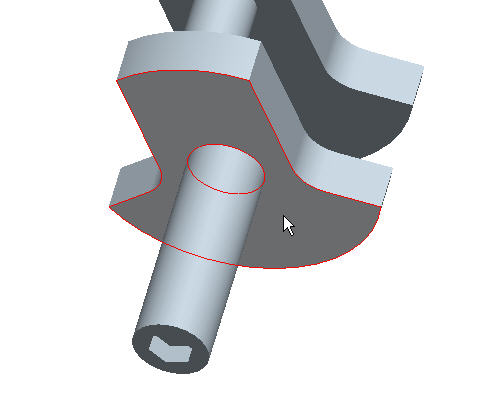
スケッチを見やすくするため、メインツールバーの ![]() (「隠線なし」) をクリックします。
(「隠線なし」) をクリックします。
スケッチャーツールバーの ![]() (「3 点/正接円弧」) をクリックします。円弧の始点を選択し、次に円弧の終点を選択し、最後にドラッグしてクリックして円弧の半径を決めることで 3 点円弧を作成します。次の図のような円弧をスケッチします。
(「3 点/正接円弧」) をクリックします。円弧の始点を選択し、次に円弧の終点を選択し、最後にドラッグしてクリックして円弧の半径を決めることで 3 点円弧を作成します。次の図のような円弧をスケッチします。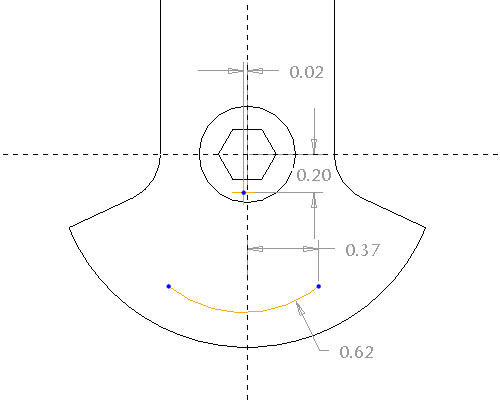
スケッチャーツールバーの ![]() (「拘束」) を選択します。
(「拘束」) を選択します。
「拘束」ダイアログボックスの ![]() (「同一直線上 (整列)」) をクリックし、円弧の中心点と垂直の破線を選択します。次に、円弧の中心点を再度クリックしてから、水平の破線をクリックします。
(「同一直線上 (整列)」) をクリックし、円弧の中心点と垂直の破線を選択します。次に、円弧の中心点を再度クリックしてから、水平の破線をクリックします。
「拘束」ダイアログボックスの「閉じる」をクリックします。
スケッチのカーブを選択します。右マウスボタンを押したまま、「作図」を選択します。
半径寸法をダブルクリックし、値を編集して .90 にします。
水平寸法の値をダブルクリックして .25 にします。
スケッチャーツールバーの ![]() (「テキスト」) をクリックします。
(「テキスト」) をクリックします。
次の図のように、直線をスケッチします。
「テキスト」ダイアログボックスで、「テキスト行」として 12345 と入力します。
「カーブ方向に配置」ボックスをオンにし、スケッチ内のカーブを選択します。
「テキスト」ダイアログボックスの「OK」をクリックしてから、中マウスボタンをクリックします。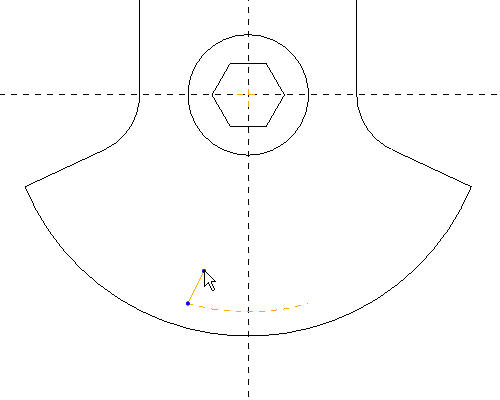
テキストの高さを 0.115 に変更します。
スケッチャーツールバーの ![]() (「スケッチを完了」) をクリックします。
(「スケッチを完了」) をクリックします。
メインツールバーの ![]() (「シェード」) をクリックし、キーボードの Ctrl + D キーを押してモデルをデフォルトの方向で表示します。
(「シェード」) をクリックし、キーボードの Ctrl + D キーを押してモデルをデフォルトの方向で表示します。
前の手順で作成したスケッチが選択された状態で、フィーチャーツールバーの ![]() (「押し出しツール」) を選択します。深さとして .025 と入力します。
(「押し出しツール」) を選択します。深さとして .025 と入力します。
ダッシュボードの ![]() (「フィーチャーを完了」) を選択します。
(「フィーチャーを完了」) を選択します。